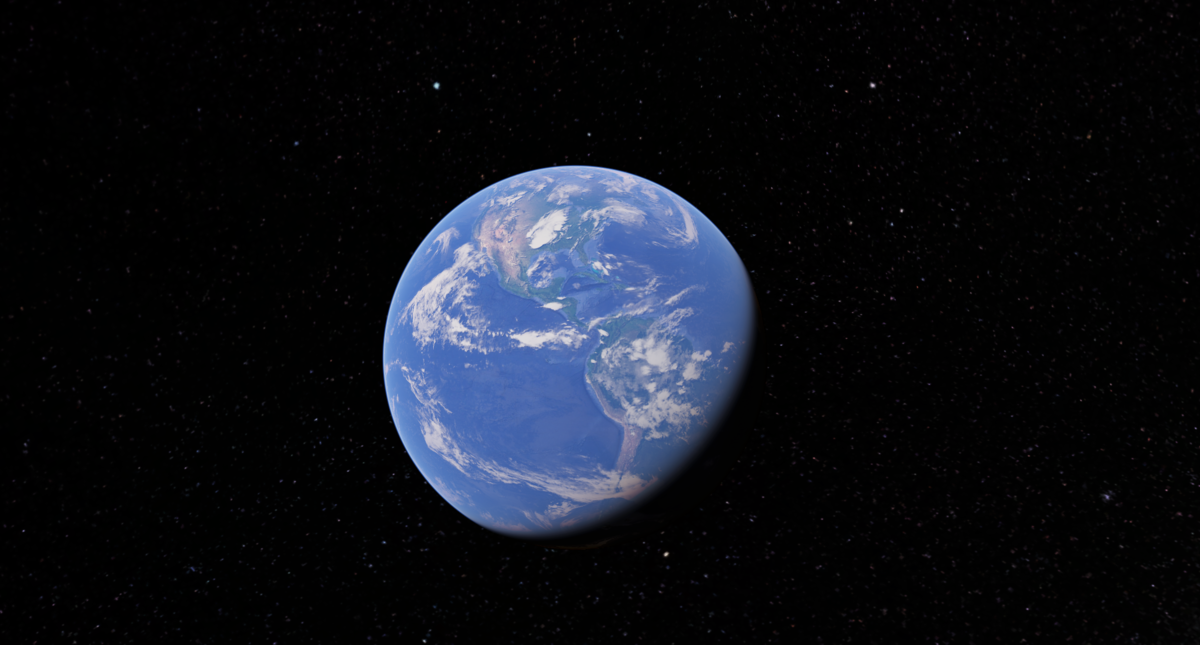
Depuis sa sortie en août 2005, Google Earth est devenu un véritable phénomène. La recette de son succès ? Un concept génial (même s'il n'est pas inédit comme nous le verrons) et une réalisation technique impeccable. Le but du logiciel ? Fournir un guide urbain et géographique global, basé sur une représentation 3D détaillée et réaliste de la Terre. En théorie, Google Earth permet de rechercher d'importe quoi sur notre belle planète : une pizzeria, un monument historique, un itinéraire de son hôtel au cinéma le plus proche. Le logiciel affiche un niveau de détail tel que l'on peut même avoir accès à une modélisation 3D (simple) des immeubles par-dessus les images satellites, elles-mêmes détaillées et tenant compte du relief. La somme colossale d'informations est diffusée en « streaming » depuis Internet (même si les images satellite peuvent dater de quelques années), bref, Google Earth est une mine d'informations sur notre planète, constamment mise à jour.
En pratique, malheureusement, tout cela ne concerne actuellement que les États-Unis : les immeubles sont réservés à 38 villes américaines et seules quelques villes européennes disposent d'un niveau de détail élevé et d'informations pratiques. Google Earth serait donc un simple gadget à l'intérêt limité pour le reste de la planète ? Certainement pas ! La force du logiciel est en effet d'offrir la possibilité aux internautes d'ajouter leurs propres informations. De la simple « punaise » sur le globe à la modélisation 3D d'un monument ou d'un immeuble, il est ainsi possible de personnaliser Google Earth à sa guise et de profiter d'innombrables informations apportées par une communauté très active.
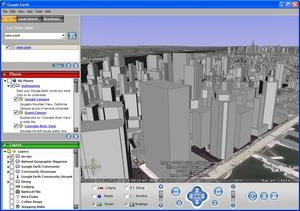
Google Earth : voir la Terre de tout en haut... ou plonger dans les rues de New York
La Terre à portée de souris : découvrir Google Earth
Commençons par le commencement, à savoir le téléchargement du logiciel. Google Earth existe en plusieurs versions. Les versions payantes proposent des fonctionnalités supplémentaires comme la possibilité d'ajouter des bâtiments en 3D ou des fonctions liées au GPS, mais la version gratuite est évidemment suffisante pour explorer la Terre sous toutes ses coutures. Google Earth est disponible sous Windows et Mac OS X (10.3 minimum)Avant de nous lancer à la recherche de la villa de Zidane ou du désert de Tatooine, familiarisons-nous déjà avec l'interface du logiciel, décomposée en trois parties :
- La fenêtre principale.
- Le panneau de navigation.
- Le panneau latéral.
- Le bouton gauche vous permet « d'attraper » le globe terrestre et de le tourner dans tous les sens.
- Le bouton droit permet de zoomer en avant ou en arrière, mais il est beaucoup plus pratique d'effectuer cette manipulation avec la molette de la souris qui s'y prête à merveille.
- Enfin, le bouton central permet de modifier l'inclinaison et de pivoter de gauche à droite.
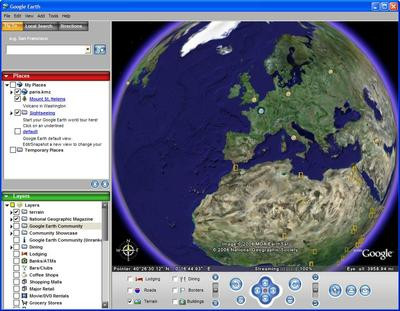
L'interface de Google Earth se décompose en trois parties
Des raccourcis clavier sont également disponibles :
- + et - pour zoomer en avant et en arrière.
- Pg Up et Pg Down pour modifier l'inclinaison.
- Le pavé central pour tourner autour du globe.
- Les boutons et pour effectuer une rotation à gauche ou à droite.
- La réglette de gauche pour zoomer en avant et en arrière.
- La réglette de droite pour modifier l'inclinaison.

Le panneau de navigation
On remarque également deux boutons fort utiles :
- pour réinitialiser la boussole.
- pour réinitialiser l'inclinaison.
Notons ensuite la présence de trois boutons en bas à droite de l'interface pour imprimer une vue, l'envoyer par courrier électronique, ou ajouter une information sous la forme d'un simple marqueur, d'une image superposée ou d'une modélisation en 3D (cette dernière option étant réservée à Google Earth Plus, payant). Nous reviendrons plus tard sur cette fonction.
Le panneau latéral, couteau suisse du « Google-earthien »
Ces possibilités de navigations permettent déjà de s'amuser avec le globe et de zoomer sur des endroits plus détaillés (des zones généralement délimitées par des carrés de couleur marron) pour s'émerveiller du niveau de précision de certaines agglomérations. Si vous habitez Paris, Marseille, Lyon, Strasbourg ou Bordeaux, vous n'aurez sans doute pas de mal à trouver votre maison.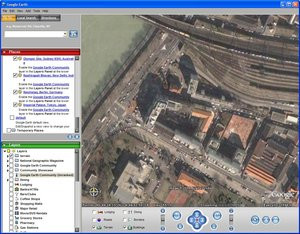
Quelque part dans cette rue de Lyon, un rédacteur écrit un article sur Google Earth
Néanmoins, l'essentiel de Google Earth se trouve dans le panneau latéral. Celui ci est divisé en trois parties.
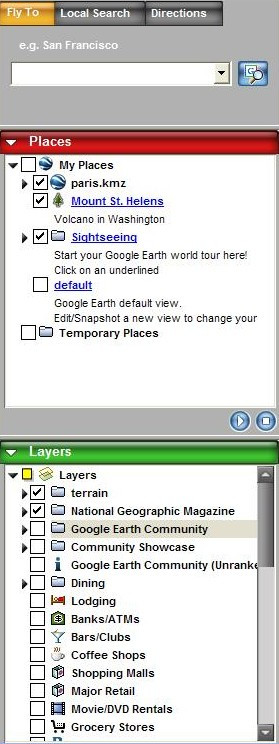
Le module de recherche
Celui-ci comporte trois onglets. « Fly to » permet de « voler » vers un endroit spécifique en saisissant le nom. Il va sans dire que pendant les premières minutes d'utilisation du logiciel, c'est une des fonctionnalités les plus jouissives : quel plaisir de « bondir » de Paris à New York, Rio ou Pékin en quelques secondes ! « Local Search », comme son nom l'indique, consiste à rechercher un commerce ou un monument dans une ville. Enfin, « Directions » permet de calculer un itinéraire entre deux points. Les deux derniers onglets sont plus ou moins réservés au public américain.
Le module « Places »
Ce module est l'équivalent des signets dans un navigateur. Vous pouvez y sauvegarder vos endroits préférés pour y accéder ultérieurement d'un simple double clic. C'est également dans ce panneau que sont stockés les endroits ajoutés avec les fichiers ajoutés par les utilisateurs.
Pour exploiter ce module, on utilise le bouton du panneau de navigation. Un clic sur ce bouton ouvre un menu vous proposant d'ajouter un marqueur (« placemark »). Vous pouvez également ajouter d'autres types d'informations comme des cartes plus précises qui se superposent à celles fournies par défaut, ou même des modèles 3D d'immeubles ou de monuments, mais ceci nécessite des compétences qui dépassent cet article. Nous verrons cependant quelques exemples très réussis de ces ajouts.
Ajouter un « placemark » est aussi simple qu'ajouter un signet à votre navigateur. Vous pouvez utiliser le bouton punaise et choisir « placemark », utiliser le raccourci clavier Ctrl+N ou, dans le panneau « Places », effectuer un clic droit et choisir New > Placemark. Une boîte de dialogue s'ouvre, dans laquelle vous pouvez nommer votre marqueur, lui assigner une autre icône ou le placer dans un dossier existant (ou en créer un nouveau).
Notez les boutons de lecture en bas du module. Ceux-ci vous permettent d'effectuer un tour du monde de vos marqueurs. Pour vous rendre compte de leur intérêt, lancez le tour des endroits disponibles par défaut : du campus de Google au Palais Impérial de Tokyo en passant par Berlin ou Pékin, il y a là de quoi rendre jaloux Jules Verne !
Le module « Layers »
Il permet d'afficher ou de masquer un grand nombre de calques sur le globe (frontières, reliefs, immeubles en 3D, routes, commerces, écoles, églises...) en les cochant. Les calques principaux (immeubles, reliefs, routes, hébergement, restauration, frontières) sont aussi accessibles depuis le panneau de navigation.
Ce système de case à cocher fonctionne également dans le panneau « Places », d'où l'intérêt de créer des dossiers thématiques où ranger vos endroits favoris. En cochant ou décochant le dossier, vous pourrez ainsi afficher ou cacher tous les marqueurs qui s'y trouvent.
Un logiciel en mouvement perpétuel
Plusieurs types d'informations peuvent être ajoutés à Google Earth. Ces ajouts peuvent être de simples marqueurs posés sur un endroit existant (une station de métro, un monument, un immeuble...), mais aussi la superposition d'une image par-dessus l'information fournie par défaut, comme une vue aérienne plus précise d'une ville. Pour les plus chevronnés, il est également possible d'ajouter des modèles en 3D de monuments ou d'immeubles. L'ajout d'informations et notamment de modélisations ou de cartes est un sujet relativement complexe qui dépasse le cadre de cet article. Nous allons néanmoins vous apprendre comment profiter de cette richesse d'informations.Comme nous l'avons vu précédemment, il est possible de définir des marqueurs à des endroits précis. Il est également possible de sauvegarder ces marqueurs sous la forme d'un fichier KMZ qui pourra être exécuté par n'importe quel utilisateur du logiciel, l'endroit étant alors automatiquement ajouté au panneau « Places ».
La communauté Google Earth
Le premier niveau de personnalisation est fourni par la communauté Google Earth. Le logiciel met en effet à disposition un forum où se retrouvent les passionnés du globe virtuel. Vous pouvez vous y accéder via cette page, vous y inscrire et proposer vos propres endroits, mais attention, car la communauté obéit à des règles précises.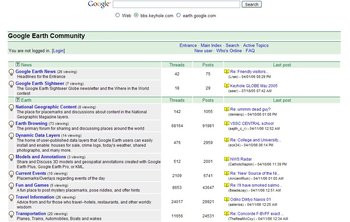
Le forum de la communauté Google Earth centralise les informations ajoutées par les utilisateurs
Les endroits ajoutés par les membres de la communauté sont classés et intégrés tous les mois à Google Earth. Vous pouvez y accéder en cochant Google Earth community dans le panneau « Layers ». En dépliant le menu Google Earth Community, vous remarquerez que les endroits sont eux-mêmes classés en différentes catégories : travel information, transportation, nature & geography ...
Un exemple ? Retournez sur notre bonne vieille France et zoomez sur Paris. Assurez-vous que la catégorie Google Earth Community est décochée et dépliez-la. Maintenant, cochez « Transportation » : les stations de métro de la capitale apparaissent. Décochez cette option et cochez maintenant « Education » et vous verrez apparaître la Sorbonne et Sciences Po.
Cocher ou décocher le calque « Community layer » révèle les informations ajoutées par la communauté
D'autres informations, jugées moins intéressantes par la communauté, sont stockées dans la sous-catégorie « Unranked ». Vous pouvez néanmoins y trouver des informations plutôt amusantes. Toujours sur Paris, un internaute a indiqué plusieurs endroits où a été tourné un court métrage de Claude Lelouch, un autre le fameux Café des Deux Moulins d'Amélie Poulain. Profitons de cet exemple pour utiliser une autre fonctionnalité du logiciel : son navigateur intégré. Lorsque vous cliquez sur un marqueur, celui-ci affiche une bulle d'information qui peut contenir un lien vers le sujet du forum Community ou vers un site externe apportant plus d'informations, par exemple sur un monument. Un panneau surgit alors, vous permettant de surfer sur ce site à l'intérieur même de Google Earth. Le logiciel exploite alors le moteur d'Internet Explorer.

Certains membres de la communauté ont ajouté leurs lieux de « pèlerinage » (sic)
Un peu de tourisme
Nous l'avons vu, Google Earth permet d'afficher des modélisations 3D de bâtiments par-dessus les cartes satellites. Néanmoins, cette fonctionnalité ne concerne actuellement que 38 villes américaines. Heureusement, de nombreux bâtiments 3D, créés par les utilisateurs avec des logiciels tiers comme SketchUp Make (racheté depuis par Google), peuvent être téléchargés sur de nombreux blogs. Voici une sélection de monuments modélisés. Pour les visualiser, assurez-vous d'avoir coché la catégorie « Buildings » dans le panneau « Layers » ou dans le panneau de navigation.La Tour Eiffel
Paris dispose d'une vue relativement détaillée dans Google Earth, mais la tour Eiffel semble s'être écrasée sur le sol. Ce fichier lui redonne toute sa splendeur, au point même de mettre à genoux les configurations les plus modestes.

Le Colisée
Vestige emblématique de l'Empire romain, le Colisée de Rome est reproduit de manière assez fidèle avec ce modèle.

Hollywood
Les fameuses lettres de la colline de Hollywood surplombent Los Angeles. Amusez-vous avec la caméra, la vue vertigineuse sur la ville de Los Angeles est impressionnante.
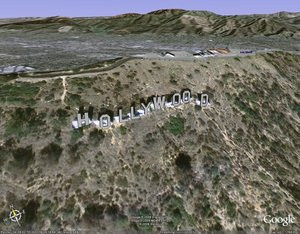
Le guide des célébrités
Les « people » sont à l'honneur sur Google Earth. La curiosité humaine étant ce qu'elle est, la tentation de survoler les propriétés des stars de Hollywood ou des personnalités de ce monde est grande. Parmi la multitude de marqueurs disponibles sur le site Sauce Ketchup, nous pouvons ainsi voler tel le Petit Poucet de la villa de Zinédine Zidane à Madrid à la propriété de Bill Gates à Seattle en passant par la maison de l'incontournable Tom Cruise... À moins que vous ne préfériez David Hasseloff (la rédaction décline toute responsabilité sur l'usage de ces liens). Ces fichiers sont de simples marqueurs, vous ne pourrez donc pas visualiser les propriétés sous toutes leurs coutures.Télécharger les emplacements des propriétés de :
De gauche à droite : Zinédine Zidane, Bill Gates, Tom Cruise et David Hasselhoff : ne les cherchez pas sur la photo
Pélerinage sur les lieux de tournage
Toujours chez Sauce Ketchup, on trouve quelques lieux de tournage (voire de pèlerinage pour les fans) : le désert de Tatooine, dans le premier Star Wars, a été tourné en Tunisie, mais aussi en Arizona, à l'endroit de ce marqueur.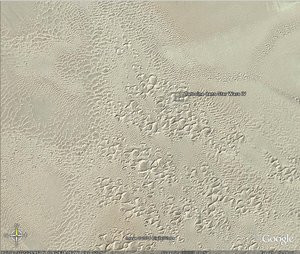
Peter Jackson a mis un point d'honneur à tourner l'intégralité du Seigneur des Anneaux dans sa Nouvelle-Zélande natale. Des nombreux lieux de tournage, le volcan utilisé pour représenter la Montagne du Destin, où Frodon doit jeter l'anneau unique, est sans doute l'un des plus impressionnants.
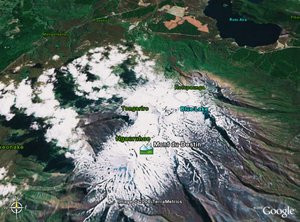
Enfin, magie de Google Earth et du cinéma (sic), nous terminons ce tour du monde express par la gendarmerie de Saint-Tropez, pour rendre visite à Cruchot, Gerber et les autres. Cela vaut bien la Terre du Milieu, non ?
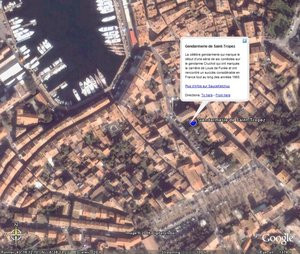
Phénomènes météorologiques et sociologiques
Google Earth est également un excellent outil d'observation de phénomènes météorologiques. Même si la configuration par défaut du logiciel n'inclut pas les mêmes possibilités que NASA World Wind dans ce domaine (voir plus bas), de nombreux utilisateurs mettent à disposition des fichiers d'analyse scientifique, comme ces cartes analysant la température du sol. Différents calques rangés par année permettent d'en observer l'évolution. Ici, une fonctionnalité intéressante à utiliser est le réglage de l'opacité du calque : la réglette se situe en bas du panneau « Places ».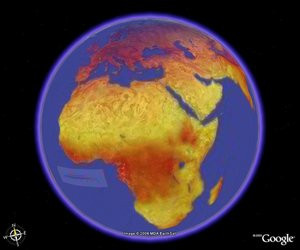
Google Earth et le service Google Maps sont devenus « tristement » célèbres après le passage de l'ouragan Katrina en Louisiane : plusieurs photos satellites permettent de se rendre compte de l'étendue des dégâts au moment des faits. Après avoir téléchargé le fichier, vous pouvez le cocher et le décocher pour comparer.
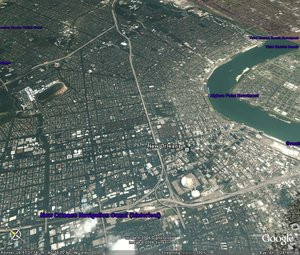
Pour finir, une expérience à la fois fascinante et inquiétante : EmotionMap est un projet artistique visant à suivre un groupe de personnes (évidemment volontaires) équipées d'un GPS, d'un détecteur d'émotions et d'un appareil photo. Le fichier permet de suivre les trajets empruntés par les volontaires, et les différents points marquent des endroits particuliers de leur journée ou des photos qu'ils ont prises à ce moment (un clic sur le marqueur permet de voir la photo en question). Encore plus fort : en modifiant l'inclinaison, le parcours révèle une courbe d'émotion qui varie en fonction des endroits visités et permet donc d'établir une carte des émotions ressenties selon les lieux. Le fichier comportant un grand nombre d'informations, la meilleure manière de l'apprécier est de décocher toutes les sous-catégories (décocher la catégorie principale suffit pour cela) puis de naviguer dans l'arborescence et de visualiser les données d'une personne à la fois.
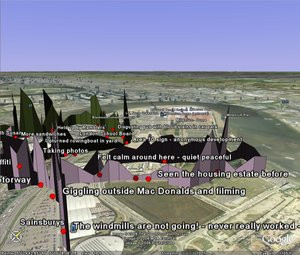
Quand Google Earth ne tourne pas rond
Évidemment, un logiciel aussi puissant et ouvert que Google Earth inspire les expériences les plus sérieuses comme les plus farfelues. La liste serait trop longue, mais en voici quelques-unes qui n'ont pas manqué de nous amuser.Rendant hommage aux grands films catastrophes des années 60, un membre de la communauté Google Earth a eu l'idée absurde de lancer un horrible robot rouge au look affreusement kitsch dans les rues de New York. Allait-il ravager la ville ? C'était sans compter avec la fine équipe du blog ZNO, qui a envoyé l'artillerie lourde pour défendre la grande Pomme, à savoir un « AT-AT » de l'Empire.
Pour visualiser la scène, téléchargez les deux fichiers et activez l'affichage des immeubles.

Pendant ce temps, au Texas, le Vice Président des États-Unis, Dick Cheney, apparemment en état d'ébriété, tirait accidentellement sur son camarade de chasse HarryWhittington. À l'endroit exact de l'incident, un utilisateur a « immortalisé » la scène.
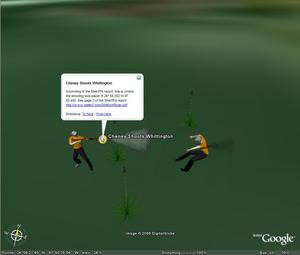
Pour finir, voici la preuve que Google Earth peut inspirer le meilleur comme le pire. À l'occasion de son centième numéro, le magazine masculin Maxim « innove » en créant la première publicité visible de l'espace, une réplique géante de la couverture du numéro (Eva Longoria, avis aux amateurs « désespérés ») dans le désert du Nevada.
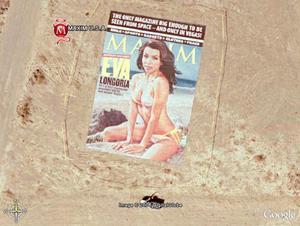
NASA World Wind : une autre manière de scruter la Terre
Google Earth, même si sa qualité est indéniable, n'est pas le seul globe terrestre virtuel gratuit. Son « concurrent » s'appelle NASA World Wind et même s'il accuse un léger retard sur certains points face à Google Earth, il est loin d'être inintéressant et dispose de quelques qualités propres, notamment une approche plus scientifique. En revanche, contrairement à Google Earth, NASA Worldwind n'a pas vocation d'être un guide urbain global permettant de trouver son chemin ou la pizzeria la plus proche. Contrairement à Google Earth, il n'est de plus disponible que pour Windows.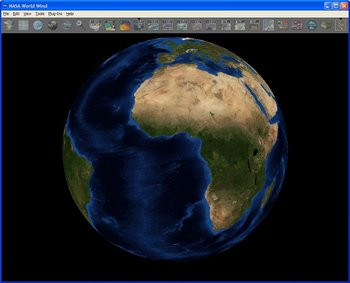
L'interface de NASA World Wind est assez différente de celle de Google Earth : on ne trouve pas de panneaux multiples, mais une barre d'icônes en haut de la fenêtre. Elle permet d'accéder rapidement à l'affichage (ou non) des multiples couches d'informations proposées par le logiciel : images satellites, cartes topographiques, méridiens, frontières, drapeaux des pays ou encore monuments.
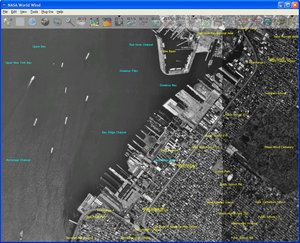
Les villes américaines bénéficient de vues satellites très précises
Comme pour Google Earth, les informations et les vues les plus détaillées concernent uniquement les États-Unis, notamment la vue USGS Urban Area qui fournit des représentations très précises des zones urbaines (mais en noir et blanc et sans immeuble en 3D contrairement à Google Earth). Le rendu du relief est comparable à ce que propose Google Earth. La gestion du relief est efficace pour les montagnes, mais NASA World Wind a la fâcheuse tendance à plaquer un relief artificiel sur les villes, ce qui provoque des résultats quelque peu hasardeux.
L'Europe est encore plus mal lotie dans World Wind et il est inutile d'y chercher des vues aussi précises de grandes villes françaises. Même Paris y est beaucoup moins détaillée.
 | 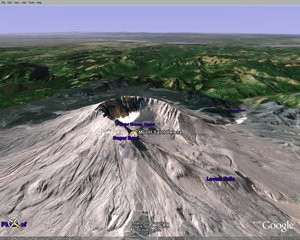 |
Le volcan du Mont Saint-Hélène avec NASA World Wind (gauche) et Google Earth (droite)
Quel est alors l'intérêt de NASA World Wind par rapport à Google Earth, d'autant plus qu'il est nettement plus volumineux ? La réponse réside dans l'excellent module Scientific Visualisation Studio.
Ce module, accessible depuis une pression sur la touche F1, vous permet d'accéder à de nombreuses animations qui se superposent à la surface du globe. Celles ci décrivent des phénomènes scientifiques classés par catégories : changements climatiques, catastrophes naturelles, évolution de la végétation ... Chaque animation est accompagnée d'un descriptif (en anglais) du phénomène. Google Earth, à travers les nombreux fichiers rendus disponibles par la communauté, propose également un certain nombre d'animations de ce type, mais elles ne sont pas centralisées dans un module du logiciel, qui se concentre plutôt sur des informations pratiques.
Autre possibilité intéressante de NASA World Wind, en plus de la Terre, le logiciel propose également une visualisation 3D de la Lune, et désormais de Mars, Jupiter et Venus. Google ne propose pas ces visualisations dans Google Earth mais leur service web permet de visualiser des images « plates » de la Lune depuis cette page ou de Mars ici.
 |  |
NASA World Wind ne se limite pas à la Terre et permet également de survoler Mars ou Venus
Au final, les deux logiciels sont relativement complémentaires. Nasa World Wind est un peu moins abouti graphiquement et ne dispose pas de la dimension « fun » de Google Earth : il n'est pas possible, par exemple, de l'agrémenter de bâtiments en 3D. En revanche, il s'agit d'un meilleur outil d'observation de phénomènes géologiques ou météorologiques, qui plus est entièrement libre, ce qui en fait un meilleur choix dans un but éducatif.
Services web : la Terre depuis son navigateur
Google Earth ou NASA World Wind ont beau être des applications de qualité, elles nécessitent tout de même une configuration relativement puissante pour fonctionner de manière fluide. Les utilisateurs de machines plus modestes peuvent néanmoins se tourner vers des services web proposant des fonctionnalités similaires, mais basées sur des cartes en 2D.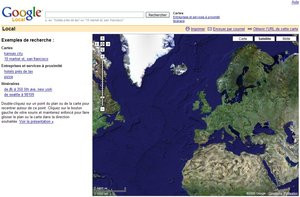
Google est évidemment présent dans ce domaine avec Google Local (anciennement Google Maps) qui utilise les mêmes images satellites que Google Earth. Malheureusement, tout comme Google Earth, le service n'a de réel intérêt que pour les Américains, l'aspect « guide de proximité » étant totalement inefficace pour les autres pays, dont le nôtre. Inutile donc de chercher une pizzeria à Bordeaux ou à Marseille. En revanche, pas de problèmes pour les New-yorkais.
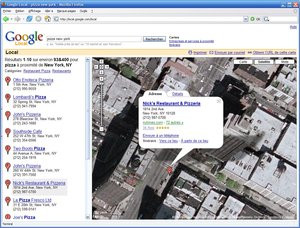
La guerre que se livrent Google et Microsoft sur le web a évidemment conduit ce dernier à proposer sa propre alternative à Google Local, Windows Live Local. Comme pour Google Local, il est basé à la fois sur des cartes et sur des images satellite, issues de la NASA.
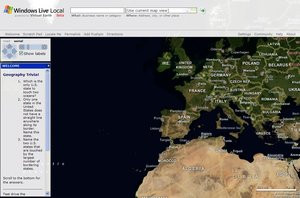
Le service propose des fonctionnalités assez intéressantes. En reprenant notre recherche de pizzeria sur New York, le service nous a permis de zoomer jusqu'à une vue aérienne de la rue de la pizzeria recherchée ! Pour nous autres français, Windows Live Local est en revanche d'un intérêt encore plus limité, les villes françaises, y compris Paris, étant verrouillées sur un niveau de zoom très insuffisant.
Microsoft donne également accès à la bêta d'une technologie intéressante qui consiste à explorer une ville à travers une série de multiples photographies en vue subjective, notamment efficace pour représenter visuellement un itinéraire. La preview de Windows Live Local Streetside est disponible depuis cette page.

Quel avenir pour les services de cartographie ?
Nous sommes clairement aux balbutiements du type d'applications proposé par Google Earth ou NASA World Wind. Déjà très impressionnants, ceux-ci doivent néanmoins faire avec quelques limitations : quel que soit le logiciel utilisé, il arrive toujours un moment où la vue devient floue. Google Earth propose sa vue « buildings », mais on se prend à rêver de modélisations encore plus détaillées des rues. Ces progrès sont eux-mêmes limités par la tâche colossale que représente la virtualisation de notre planète et forcément influencés par leur origine géographique. Pour l'instant, les deux logiciels phare sont américains. Google Earth dispose d'un support communautaire très important qui aide grandement à combler les lacunes internationales du logiciel. De multiples projets voient le jour : la quasi-totalité de l'Allemagne vient ainsi d'être couverte en haute résolution et un projet de modélisation des rues de Londres est en cours. Néanmoins, le logiciel ne prend tout son sens que si on habite aux États-Unis ou que l'on projette de s'y rendre. En l'état, le côté « local » de ce type de services est encore loin d'être exploitable pour d'autres pays.L'initiative la plus prometteuse reste le « Google Earth français » promis par l'IGN. Peu d'informations ont encore filtré sur ce projet, qui devrait être partiellement payant, mais il devrait rétablir un certain équilibre et atteindre un niveau de détail sans précédent de notre territoire. l'IGN promet ainsi une précision d'un pixel pour 50 cm grâce à des photos prises au cours de mission de survol en avion. 400.000 clichés seraient ainsi utilisés pour couvrir l'hexagone et les DOM complétés par 3600 cartes thématiques à l'échelle (randonnées, cours d'eau, forets, parcs, ...). Des partenaires comme le Cadastre pourraient eux aussi apporter leurs données. Une première vidéo de démonstration du service est disponible depuis le blog de Jean Michel Billaut
En attendant, Google Earth demeure actuellement l'application la plus évoluée dans son genre et la dimension « globale » du logiciel est quant à elle une mine d'informations sur notre planète. Bonnes explorations !

Le bon vieux globe terrestre peut prendre une retraite bien méritée
Télécharger Google Earth pour Windows.


